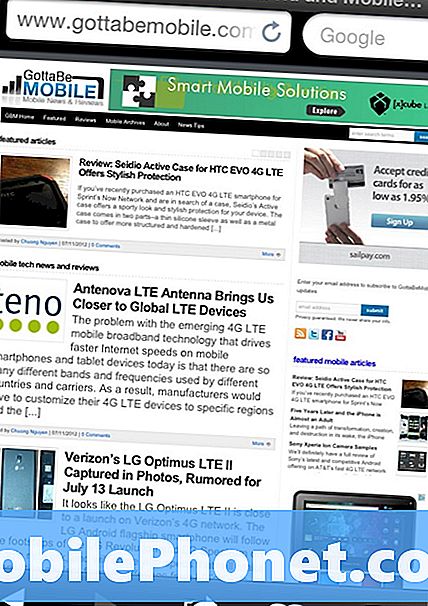İçerik
Galaxy A80'inizin 4G LTE'ye bağlanmasında sorun mu yaşıyorsunuz? Bu makalede, sizin için sorun giderme adımları sağlayarak bu sorunu ele alıyoruz. Bu sorunun bu cihazda her zaman ortaya çıkmadığını açıklığa kavuşturmak istiyoruz. Galaxy A80'in 4G LTE'ye bağlanmayacağı nadir durumlarda, sorunu düzeltmek için genellikle basit bir yeniden başlatma yeterlidir. Bu makalede sunduğumuz çözümler, yeniden başlatma yeterli olmazsa daha fazla sorun giderme sağlar.
Devam etmeden önce, kendi #Android sorununuz için çözüm arıyorsanız, bu sayfanın alt kısmında verilen bağlantıyı kullanarak bizimle iletişime geçebileceğinizi hatırlatmak isteriz. Sorununuzu açıklarken lütfen mümkün olduğunca ayrıntılı olun, böylece alakalı bir çözümü kolayca belirleyebiliriz. Mümkünse, bize nereden başlayacağınıza dair bir fikir vermek için aldığınız hata mesajlarını tam olarak ekleyin. Bize e-posta göndermeden önce bazı sorun giderme adımlarını denediyseniz, yanıtlarımızda atlayabilmemiz için bunlardan bahsetmeyi unutmayın.
Galaxy A80 nasıl düzeltilir 4G LTE'ye bağlanmayacak
Samsung Galaxy cihazlarının 4G ağına bağlanamaması ender rastlanan bir durum olsa da yine de olabilir. Galaxy A80'i 4G LTE'ye bağlanmayacak talihsiz birkaç kullanıcıdan biriyseniz, düzeltmek için aşağıdaki adımları izleyin.
A80, 4G LTE düzeltme # 1'e bağlanmayacak: 4G veya LTE sinyalini kontrol edin
Cihazınızda sorun gidermeye başlamadan önce yapmak isteyeceğiniz ilk şey, Galaxy A80'inizin 4G veya LTE sinyalini algıladığını gösterdiğinden emin olmaktır. Sorun yakın zamanda ortaya çıkıyorsa bu önemlidir. Telefon bundan önce 4G ile çalışıyorsa bir ağ sorunu olabilir. Duyulmamış olmasa da, bazı telefonlar donanımı hasar görürse veya yazılımı bir aksaklıkla karşılaşırsa bazen 4G işlevini kaybedebilir. 4G LTE daha önce aynı alanda çalışıyorsa ağ veya telefonla ilgili bir sorun olabilir. İlk sorun giderme adımınız, bunun bir ağ sorunu olup olmadığını belirlemektir.
A80'iniz şu anda 4G sinyali göstermiyorsa, SIM kartı başka bir uyumlu telefona (aynı ağa bağlı olan) takmayı deneyin ve nasıl gittiğini görün. İkinci cihaz hala aynı sonucu gösteriyorsa, A80'inizin iyi olduğunu ve sorunun taşıyıcıdan kaynaklandığını varsayabilirsiniz. Bu durumda yapabileceğiniz şey ya sorun çözülene kadar beklemektir ya da şebeke operatörüne başvurarak kesinti hakkında onlardan ilk elden bilgi alabilirsiniz.
A80, 4G LTE düzeltmesi 2'ye bağlanmayacak: Sistemi yenileyin
Bazen telefonlar kendi başına ağa yeniden bağlanamayabilir. Samsung bunun neden olduğu konusunda resmi bir açıklama yapmasa da daha önce pek çok Samsung Galaxy telefonunda fenomen gözlemlenmişti. Görünüşe göre, telefon bazı durumlarda 4G LTE'yi otomatik olarak algılayıp kullanamıyor. Bu, çoğu zaman bir ağ sorunu olduğu anlamına gelmez, sorun kendi kendine ortadan kalkar veya telefon yeniden başlatıldığında. Bu açıkça Samsung'un nasıl düzelteceğini çözemediği bir kodlama veya donanım sorunudur. Bu durumda yapabileceğiniz şey, sadece telefonu yeniden başlatmak ve iyi olmalısınız. Bu, temelde bir batarya çekmesinin etkilerini simüle ederek sistemi temizlemek amacıyla bir yeniden başlatmadır. Bunu yapmak için, Güç ve Sesi Kısma düğmelerini yaklaşık 10 saniye basılı tutun. Telefon yeniden başlatıldığında düğmeleri bırakın. Bu genellikle, bir sistem bir süre çalışır durumda bırakıldığında oluşan hataların temizlenmesinde etkilidir. Hata olasılığını azaltmak için A80'inizi bu yöntemi kullanarak haftada en az bir kez yeniden başlatmanızı öneririz.
Bazı Galaxy A80'ler için aynı yönteme ulaşmanın biraz farklı bir yolu olabilir. Bunu nasıl yapacağınız aşağıda açıklanmıştır:
- Güç + Sesi Azaltma düğmelerini yaklaşık 10 saniye veya aygıtın gücü dönene kadar basılı tutun. Bakım Önyükleme Modu ekranının görünmesi için birkaç saniye bekleyin.
- Bakım Önyükleme Modu ekranından Normal Önyükleme'yi seçin. Mevcut seçenekler arasında geçiş yapmak için ses düğmelerini ve seçmek için sol alt düğmeyi (ses düğmelerinin altında) kullanabilirsiniz. Sıfırlamanın tamamlanması için 90 saniyeye kadar bekleyin.
A80, 4G LTE düzeltmesi 3'e bağlanmayacak: Ağ modunu manuel olarak değiştirin
Eski Galaxy cihazlarında, cihazları 2G veya 3G gibi daha yavaş bir ağ moduna ve ardından tekrar 4G'ye bağlanmaya zorlamanın bazen yaşadığınız sorunu çözdüğünü fark ettik. Çalışıp çalışmadığını görmek için bu basit sorun giderme adımını uygulamayı denemenizi öneririz. Yapması kolaydır. Bunu yapmak için şu adımları izleyin:
- Ayarlar uygulamasını açın.
- Bağlantılar'a dokunun.
- Mobil ağlar'a dokunun.
- Ağ moduna dokunun.
- Seçeneklerinize bağlı olarak, 4G veya buna benzer olanı seçmelisiniz: LTE / 3G / 2G (otomatik bağlantı).
- Cihazı yeniden başlatın ve sorunu kontrol edin.
A80, 4G LTE düzeltmesi 4'e bağlanmayacak: Ağ ayarlarını sıfırlayın
Sorun, bir güncellemeden veya bazı ayarları değiştirdikten sonra birdenbire ortaya çıktıysa, devam eden bir ağ yapılandırma sorunu olabilir. Galaxy A80'inizin doğru ağ kurulumuna sahip olduğundan emin olmak için mevcut ayarları temizlemek istersiniz. Bu genellikle küçük ağ hatalarını düzeltmede yardımcı olur. Nasıl yapılır:
- Ana ekrandan, Uygulamalar tepsisini açmak için boş bir noktada yukarı kaydırın.
- Genel Yönetim> Sıfırla> Ağ ayarlarını sıfırla'ya dokunun.
- Ayarları sıfırla'ya dokunun.
- Bir PIN ayarladıysanız, girin.
- Ayarları sıfırla'ya dokunun. Tamamlandığında bir onay penceresi görünecektir.
A80, 4G LTE düzeltmesine bağlanmayacak # 5: Önbellek bölümünü silin
Samsung Galaxy telefonları, uygulamaları hızlı bir şekilde yüklemek için sistem önbelleği adı verilen özel bir tür önbellek kullanır. Bu önbellek, sistemin işleri verimli bir şekilde yüklemek için kullandığı birçok farklı dosya türünden oluşur. Bazen bu önbellek bir güncelleme, uygulama yüklemesi veya kötü amaçlı yazılımdan sonra bozulabilir. Mesele şu ki, bu önbellek bir kez bozulduğunda, hangi hatanın gelişebileceğini bilemeyiz. Çoğu durumda, sistem batabilir veya yavaşlayabilir. Diğer bazı durumlarda, temel işlevler veya uygulamalar sorunlu hale gelebilir. İyi çalışan bir sistem önbelleğiniz olduğundan emin olmak için, saklandığı önbellek bölümünü birkaç ayda bir temizlemenizi öneririz. Bu aynı zamanda bu durumda iyi bir sorun giderme adımı olabilir. Önbellek bölümünü temizlemek için:
- Cihazı kapatın.
- Sesi Açma tuşunu ve Bixby tuşunu basılı tutun, ardından Güç tuşunu basılı tutun.
- Yeşil Android logosu görüntülendiğinde, tüm tuşları bırakın ("Sistem güncellemesini yükleme", Android sistem kurtarma menüsü seçeneklerini göstermeden önce yaklaşık 30 - 60 saniye gösterecektir).
- 'Önbellek bölümünü sil'i vurgulamak için Sesi kısma tuşuna birkaç kez basın.
- Seçmek için Güç düğmesine basın.
- "Evet" vurgulanana kadar Sesi kısma tuşuna basın ve Güç düğmesine basın.
- Önbellek silme bölümü tamamlandığında, "Sistemi şimdi yeniden başlat" vurgulanır.
- Cihazı yeniden başlatmak için Güç tuşuna basın.
A80, 4G LTE düzeltmesi 6'ya bağlanmayacak: Güncellemeleri yükle
Galaxy Tab S5e'nizin yazılım ortamını güncel tutmak önemlidir. Güncellemeler yalnızca kozmetik değişiklikler getirmekle kalmaz, aynı zamanda bilinen hataları da düzeltir. Çoğu Android kullanıcısı tarafından genel olarak bilinmese de, güncellemelerin yüklenmesi bazen bilinen hatalar için gerekli düzeltmeleri de getirir. Herhangi bir sistem veya uygulama güncellemesinin kurulumunu geciktirmediğinizden emin olun. Varsayılan olarak, tabletinizin mevcut güncellemeleri size bildirmesi gerekir, ancak bu mekanizmayı kapatmanız durumunda bunları manuel olarak kontrol etmenizin tam zamanıdır.
Android veya sistem güncellemesini kontrol etmek için:
- Ayarlar uygulamasını açın.
- Yazılım güncelleme'ye dokunun.
- İndir ve yükle'ye dokunun.
- Cihazın güncellemeleri kontrol etmesini bekleyin.
- Güncellemeyi yükleyin. Yeni güncelleme yoksa, telefonunuz size bunu söylemelidir.
Taşıyıcı markalı Galaxy A80 cihazları veya operatörünüz tarafından sağlananlar için, güncellemeleri manuel olarak kontrol etme seçeneği olmayabilir. Tek yapmanız gereken, güncelleme için bir bildirim olup olmadığını onaylamak ve güncelleme kurulumuna izin vermektir.
Uygulama güncellemelerini kontrol etmek için:
- Play Store uygulamasını açın.
- Diğer ayarlar simgesine (sol üstte) dokunun.
- Uygulamalarım ve oyunlarım'a dokunun.
- Tümünü güncelle düğmesine dokunun.
A80, 4G LTE düzeltmesi 7'ye bağlanmayacak: Hileli uygulamaları kontrol edin
Bazı Android uygulamaları bazen diğer uygulamalarla veya İşletim Sistemiyle ilgili sorunlara neden olabilir. Yüklü uygulamalardan birinin sisteme müdahale edip etmediğini ve Galaxy A80'in 4G LTE sorununa bağlanmamasına neden olup olmadığını kontrol etmek için güvenli modda yeniden başlatmayı deneyin. Bunu nasıl yapacağınız aşağıda açıklanmıştır:
- Güç kapalı penceresi görünene kadar Güç düğmesini basılı tutun ve ardından bırakın.
- Güvenli mod istemi görünene kadar Kapat'a dokunun ve basılı tutun, ardından bırakın.
- Onaylamak için Güvenli mod'a dokunun.
- İşlemin tamamlanması 30 saniye kadar sürebilir.
- Yeniden başlatmanın ardından, ana ekranın sol alt kısmında "Güvenli mod" görünür.
Bu modda üçüncü taraf uygulamaların devre dışı bırakıldığını, bu nedenle kullanabileceğiniz şeylerin önceden yüklenmiş uygulamalar olduğunu unutmayın. Dokunmatik ekran sorunu güvenli modda görünmüyorsa bu, sorunun kötü bir uygulamadan kaynaklandığı anlamına gelir. Yakın zamanda yüklediğiniz uygulamayı kaldırın ve bunun düzeltip düzeltmeyeceğine bakın. Sorun devam ederse, hileli uygulamayı belirlemek için eleme sürecini kullanın. Bunu nasıl yapacağınız aşağıda açıklanmıştır:
- Güvenli moda önyükleyin.
- Sorunu kontrol edin.
- Üçüncü taraf bir uygulamanın sorumlu olduğunu onayladıktan sonra uygulamaları tek tek kaldırmaya başlayabilirsiniz. En son eklediklerinizle başlamanızı öneririz.
- Bir uygulamayı kaldırdıktan sonra, telefonu normal moda yeniden başlatın ve sorunu kontrol edin.
- A80'iniz hala sorunluysa 1-4. Adımları tekrarlayın.
A80, 4G LTE düzeltme # 8'e bağlanmayacak: Fabrika ayarlarına sıfırlama
Sorun bu noktada devam ederse, gerçekleştirmek istediğiniz son adım fabrika ayarlarına sıfırlamadır. Adından da anlaşılacağı gibi, telefon yazılımı ayarlarını temizleyecek ve bunları fabrika varsayılanlarına geri döndürecektir. Bu genellikle yapılandırma veya ayar sorunlarını gidermede etkilidir. Farkında olmadığımız bir yazılım hatası varsa fabrika ayarlarına sıfırlama, A80'inizi tekrar çalışır duruma getirebilir.
A80'inizi fabrika ayarlarına sıfırlamanın iki yolu aşağıdadır:
Yöntem 1: Ayarlar Menüsü aracılığıyla Samsung Galaxy A80'de nasıl sıfırlanır
Bu, Galaxy A80'inizi silmenin en kolay yoludur. Tek yapmanız gereken Ayarlar menüsüne gitmek ve aşağıdaki adımları takip etmek. Ayarlar altında herhangi bir sorun yaşamıyorsanız bu yöntemi öneririz.
- Kişisel verilerinizin bir yedeğini oluşturun ve Google hesabınızı kaldırın.
- Ayarlar uygulamasını açın.
- Genel yönetim'e gidin ve dokunun.
- Sıfırla'ya dokunun.
- Verilen seçeneklerden Fabrika verilerine sıfırla'yı seçin.
- Bilgileri okuyun ve devam etmek için Sıfırla'ya dokunun.
- İşlemi onaylamak için Tümünü Sil'e dokunun.
Yöntem 2: Donanım düğmelerini kullanarak Samsung Galaxy A80'de nasıl sıfırlanır
Durumunuz telefonun açılmadığı veya önyüklendiği ancak Ayarlar menüsüne erişilemediği takdirde, bu yöntem yardımcı olabilir. Öncelikle, cihazı Kurtarma Moduna başlatmanız gerekir. Kurtarma'ya başarılı bir şekilde eriştiğinizde, uygun ana sıfırlama prosedürüne başlama zamanıdır. Kurtarma'ya erişebilmeniz için birkaç deneme yapmanız gerekebilir, bu nedenle sabırlı olun ve tekrar deneyin.
- Mümkünse kişisel verilerinizin yedeğini önceden oluşturun. Sorununuz bunu yapmanızı engelliyorsa, bu adımı atlayın.
- Ayrıca, Google hesabınızı kaldırdığınızdan emin olmak istersiniz. Sorununuz bunu yapmanızı engelliyorsa, bu adımı atlayın.
- Cihazı kapatın. Bu önemli. Kapatamazsanız, asla Kurtarma Moduna önyükleme yapamazsınız. Cihazı Güç düğmesiyle düzenli olarak kapatamıyorsanız, telefonun pili bitene kadar bekleyin. Ardından, Kurtarma Moduna geçmeden önce telefonu 30 dakika şarj edin.
- Sesi Açma düğmesini ve Bixby düğmesini aynı anda basılı tutun.
- Sesi Açma ve Bixby tuşlarını basılı tutmaya devam ederken, Güç düğmesini basılı tutun.
- Kurtarma ekranı menüsü şimdi görünecektir. Bunu gördüğünüzde düğmeleri bırakın.
- "Verileri sil / fabrika ayarlarına sıfırla" seçeneğinin üzerine gelene kadar Sesi Kıs düğmesini kullanın.
- "Verileri sil / fabrika ayarlarına sıfırla" yı seçmek için Güç düğmesine basın.
- Evet'i vurgulamak için Sesi Kısma'yı kullanın.
- Fabrika ayarlarına sıfırlamayı onaylamak için Güç düğmesine basın.
A80, 4G LTE düzeltmesi 9'a bağlanmayacak: Şebeke operatörünüzle iletişime geçin
Fabrika ayarlarına sıfırlama işlemi sorunu çözmezse ve Galaxy A80'iniz yine de 4G LTE'ye bağlanmazsa bu, sorunun muhtemelen çözme yeteneğinizin ötesinde olduğunun bir işaretidir. Şu anda, sorunun nedenini anlamanıza yardımcı olabilecek en iyi grup, taşıyıcınızdır. Yardım için teknik destek ekibiyle konuştuğunuzdan emin olun.
Cihazınızla ilgili bir sorunla karşılaşan kullanıcılardan biriyseniz, bize bildirin. Android ile ilgili sorunlar için ücretsiz çözümler sunuyoruz, bu nedenle Android cihazınızla ilgili bir sorununuz varsa, kısa anketi doldurun. bu bağlantı cevaplarımızı sonraki yazılarda yayınlamaya çalışacağız. Hızlı yanıt vermeyi garanti edemeyiz, bu nedenle sorununuz zamana duyarlıysa, lütfen sorununuzu çözmek için başka bir yol bulun.
Bu gönderiyi yararlı bulursanız, lütfen bunu arkadaşlarınıza yayarak bize yardımcı olun.TheDroidGuy'un sosyal ağ varlığı da vardır, bu nedenle Facebook ve Google+ sayfalarımızda topluluğumuzla etkileşimde bulunmak isteyebilirsiniz.